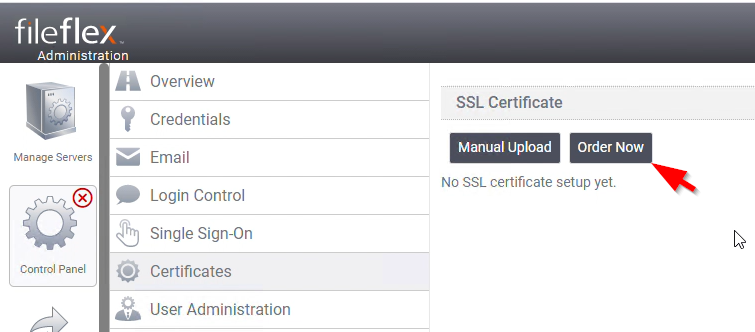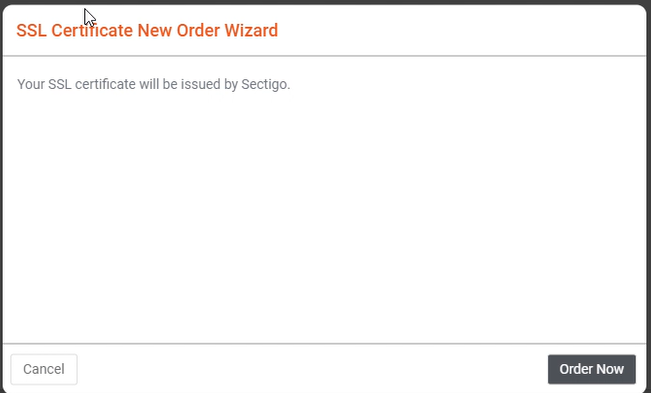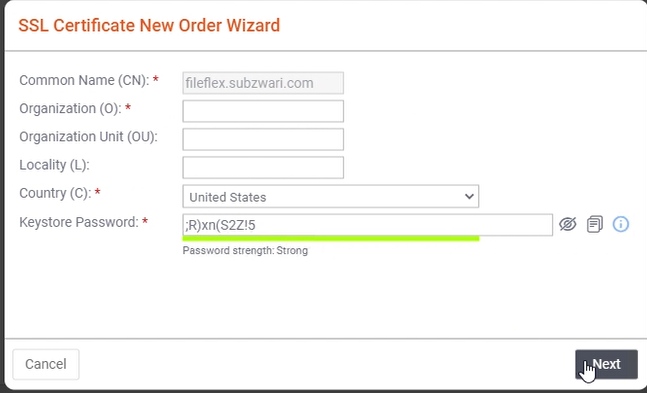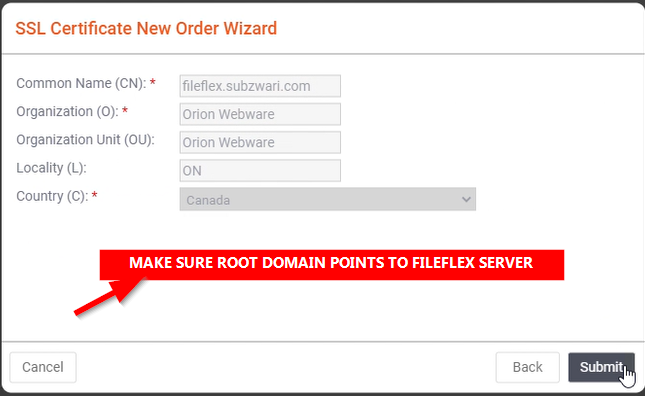Installation automatisée du certificat SSL
À partir de la version 11, le serveur FileFlex Enterprise prend en charge la commande et l'installation automatisées des certificats SSL.
Ces certificats sont le résultat du partenariat stratégique entre SECTIGO (anciennement Comodo) et Qnext Corp.
Nous nous sommes intégrés directement à Sectigo pour le provisionnement automatisé des certificats SSL afin de faciliter la configuration des certificats SSL.
Provisionnement et installation automatisés de certificats SSL
Qnext absorbe le coût du provisionnement des certificats SSL pour ses clients. Par conséquent, il est recommandé de suivre les instructions scrupuleusement et de ne pas tenter d'abuser de ce privilège.
Chaque commande est enregistrée et le système informe notre équipe lorsqu'une commande est passée. Par courtoisie professionnelle, nous attendons de nos partenaires qu'ils utilisent le service avec soin.
Prérequis
La configuration automatisée s'effectue assez simplement, en quelques clics.
Cependant, les éléments suivants sont nécessaires pour mener à bien le processus.
- Configuration du domaine
- Configuration DNS
- Validation du domaine
Configuration du domaine
Le domaine de votre serveur FileFlex Enterprise doit exister et vous devez en avoir le contrôle total.
Configuration DNS
Un enregistrement A pointant vers l'adresse IP du serveur FileFlex Enterprise à partir du domaine racine doit exister.
Exemple
Exemple de domaine = example.com
Adresse IP externe du serveur FileFlex Enterprise = 209.123.321.111 (accessible sur Internet)
Enregistrement A du DNS : example.com.com. IN A 209.123.321.111
Remarque dans l'exemple ci-dessus, le domaine racine pointe vers l'adresse IP du serveur FileFlex.
Validation du domaine
Le but de la validation du domaine est de vérifier que vous êtes bien propriétaire du domaine. Il s'agit d'une norme de l'industrie pour les autorités émettrices de certificats SSL afin de valider la propriété du domaine.
Par conséquent, SEUL le domaine RACINE est validé, même si vous commandez un sous-domaine.
Exemple
Exemple de domaine racine desservant actuellement le site Web de l'entreprise = exemple.com
Exemple de sous-domaine pour le serveur FileFlex = fileflex.example.com
Adresse IP externe du serveur FileFlex = 209.123.321.111 (accessible sur Internet)
Enregistrement A du DNS :
example.com. IN A 209.123.321.111
fileflex.exemple.com. IN A 209.123.321.111
Vous noterez, dans l'exemple ci-dessus, que le domaine racine pointe vers la même adresse IP que l'adresse IP du serveur FileFlex.
Pour que la validation de la propriété du domaine soit réussie, vous devez pointer temporairement le domaine RACINE, c'est-à-dire example.com.com, vers le serveur FileFlex.
REMARQUE : La nécessité de pointer le domaine RACINE vers l'adresse IP du serveur FileFlex est temporaire. Après le provisionnement réussi du certificat SSL, le domaine RACINE peut être à nouveau pointé vers l'adresse IP d'origine.
Processus de commande
| ÉTAPE 1 : Cliquez sur le bouton « Commander maintenant » | ÉTAPE 2 : Cliquez sur « Commander maintenant » dans la boîte de dialogue |
|---|---|
| ÉTAPE 3 : Remplissez la demande de signature de certificat (CSR) et cliquez sur « Suivant » | ÉTAPE 4 : DERNIÈRE ÉTAPE - Confirmez que les informations données sont exactes et cliquez sur « Soumettre » |
|---|---|
| Votre domaine est prêt pour la validation. À ce stade, avant de soumettre, assurez-vous que le domaine RACINE pointe vers l'adresse IP du serveur FileFlex. |
| Vidéo de déploiement automatisé de certificats SSL |
|---|
|
Téléversement et installation manuels du Certificat SSL
Nous avons conservé la méthode de téléversement manuel des certificats pour l'installation des certificats SSL afin de permettre les cas extrêmes dans lesquels l'installation automatisée échoue pour une raison quelconque OU si le client préfère utiliser ses certificats SSL existants.